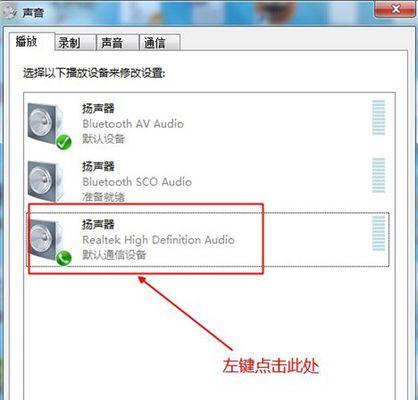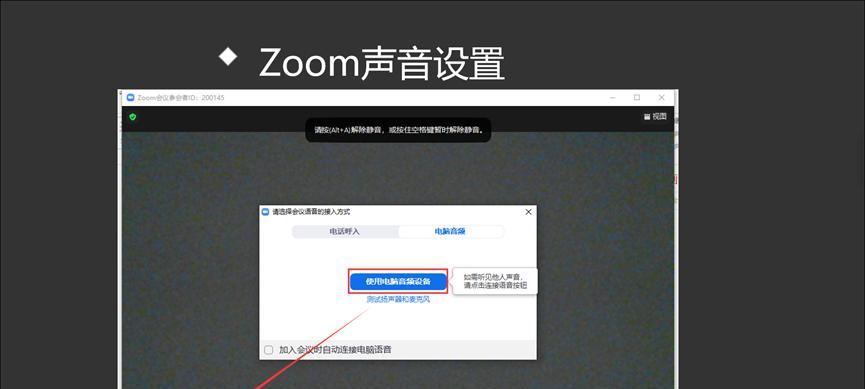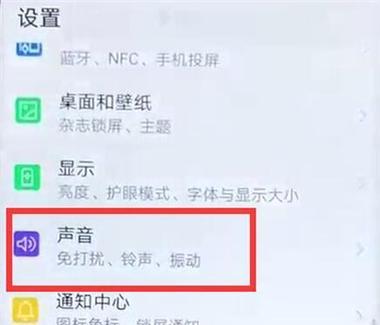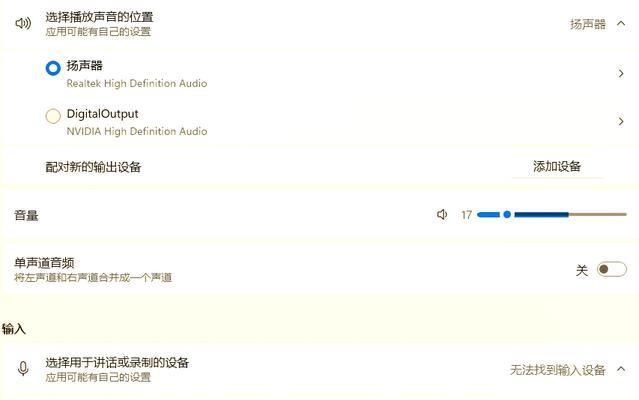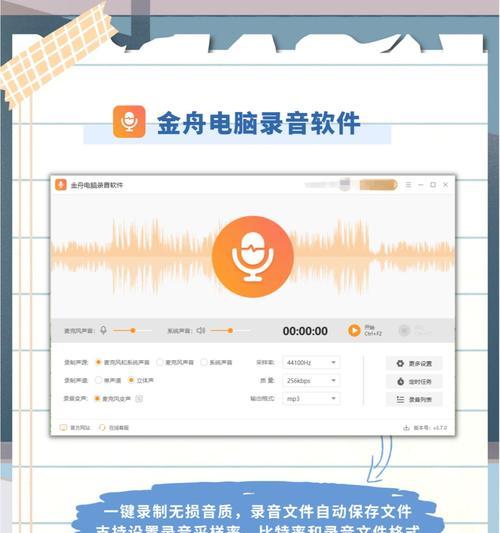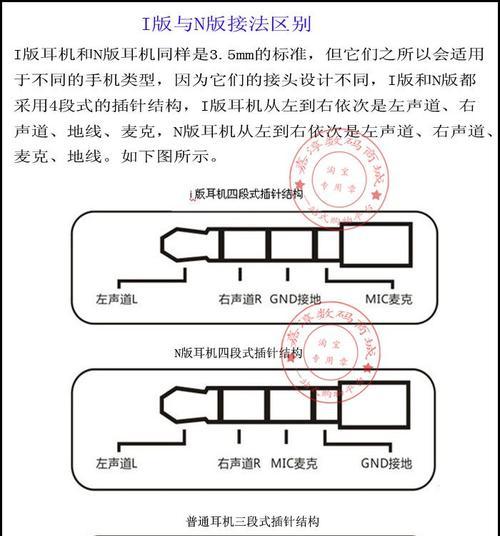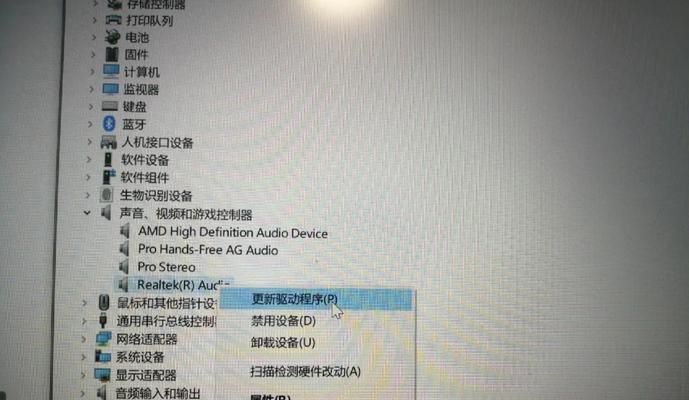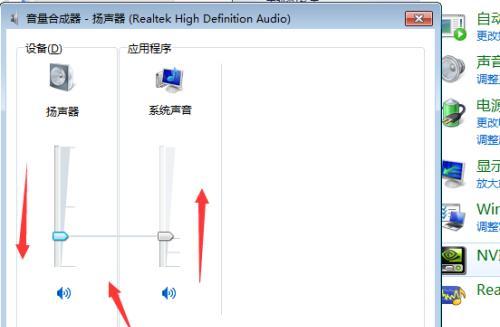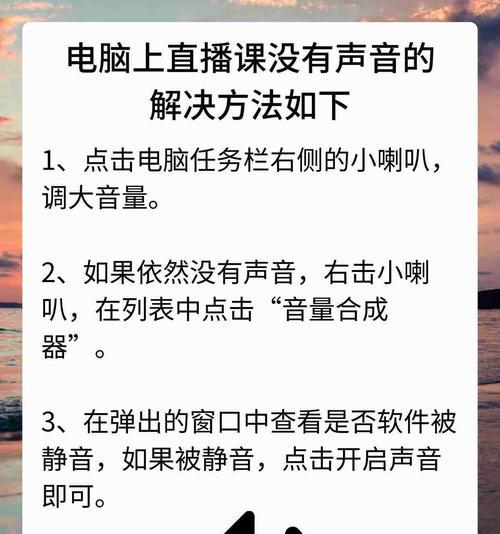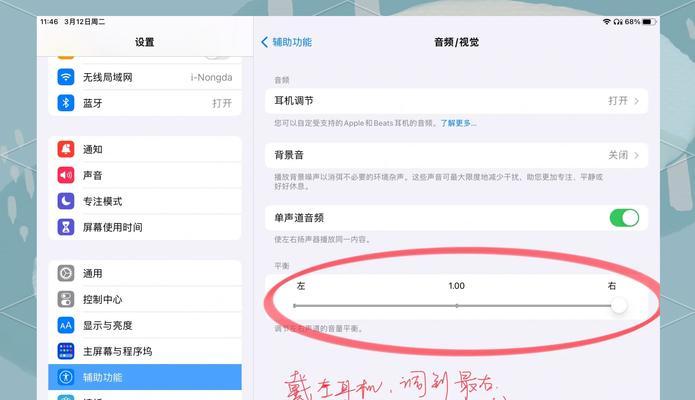直播间避免录制电脑声音的方法是什么?
在直播领域,声音作为传达信息的重要手段之一,其质量直接影响到观众的观看体验。然而,有时候直播间可能会不慎录制到电脑系统声音,这不仅会干扰观众的视听,甚至可能会泄露个人隐私或机密信息。为了有效避免这一问题,接下来将详细介绍如何在直播时避免录制电脑系统声音的方法。
确认声卡设置,合理分配音频输入
我们需要确认直播使用的声卡以及其设置。不同的声卡和设置方案对直播时的音频输入分配有着直接影响。以下是操作步骤:
1.检查你的电脑声卡是否支持多音频输入输出功能。
2.打开声卡驱动或音频控制面板,确保你的麦克风被设置为直播的音频输入源。
3.查看系统设置中音频输出选项,确保直播软件是分配到主输出端口,而非扬声器输出。
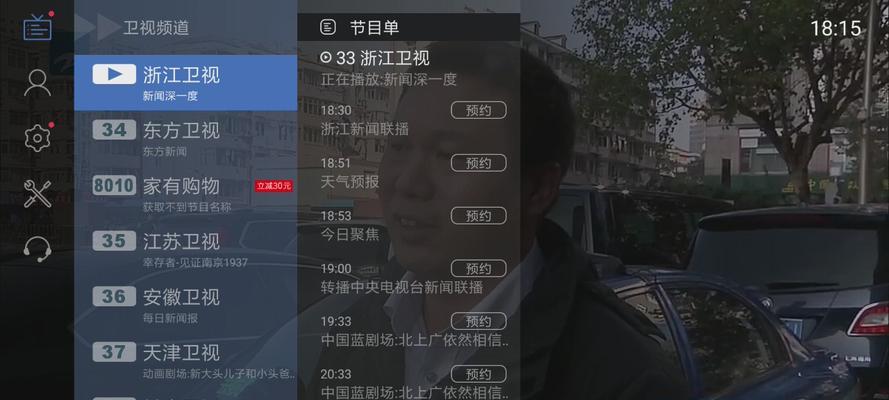
使用直播软件优化设置
大多数直播软件都提供了对音频输入输出的详细设置,通过正确设置可以有效避免系统声音被录入。具体操作如下:
1.打开你的直播软件(如OBSStudio、XSplit、TwitchStudio等)。
2.进入音频设置,通常在“混音器”或“源”设置中,找到“系统声音”或“扬声器输出”选项。
3.如果你的直播软件支持虚拟音频设备,你可以将其设置为直播音频源,而不是直接从物理扬声器抓取音频。

利用虚拟音频设备
虚拟音频设备能够创建一个虚拟的音频输入,让直播软件仅从这个虚拟设备接收音频信号,避免了系统声音的干扰。操作方法如下:
1.安装和配置虚拟音频设备软件(如VoiceMeeter或VB-AudioCable)。
2.设置直播软件的音频输入为虚拟音频设备。
3.在系统的音频输出选项中,将需要的音频声音输出到扬声器,而将需要直播的声音输出到虚拟音频设备。

设置操作系统声音选项
有时,操作系统自带的音频设置同样会对直播时的声音产生影响。以下是一些基本操作步骤:
1.进入操作系统的音频设置,找到“播放设备”和“录音设备”。
2.确保直播麦克风被设置为默认的录音设备。
3.在“播放设备”中,把默认设备设置为你使用的外接扬声器或耳机。
4.在某些情况下,可以暂时禁用不需要的播放设备来避免声音干扰。
使用麦克风和耳机
使用带有声音屏蔽效果的麦克风和耳机对于避免直播时录制到电脑系统声音同样重要。请参考以下建议:
1.选择带有主动噪声抑制功能的高质量麦克风。
2.使用封闭式耳机,以减少外界声音和电脑扬声器声音的干扰。
3.在使用耳机时,确保电脑的扬声器被静音或关闭。
增加后期编辑和处理
即便直播时已采取措施,录制完成后也可能需要进行编辑和处理,以确保没有意外录制的电脑系统声音。一些后期处理步骤如下:
1.使用音频编辑软件(如Audacity)检查整个直播的声音轨道。
2.如果发现不希望录制的电脑系统声音,可以用编辑工具进行剪辑或消除。
3.在音频轨道中加入一些必要的背景音效或音乐,以改善最终的声音质量。
通过上述的详细步骤,我们可以有效地避免在直播过程中意外录制到电脑系统声音。使用正确的声卡设置、直播软件优化配置、虚拟音频设备、操作系统设置调整,以及高质量的麦克风和耳机设备,都是保障直播质量的关键。后期的音频编辑处理也为直播内容的最终质量提供了额外的保障。希望上述方法能帮助直播主们提供更加专业和流畅的直播体验。
版权声明:本文内容由互联网用户自发贡献,该文观点仅代表作者本人。本站仅提供信息存储空间服务,不拥有所有权,不承担相关法律责任。如发现本站有涉嫌抄袭侵权/违法违规的内容, 请发送邮件至 3561739510@qq.com 举报,一经查实,本站将立刻删除。
- 上一篇: 电脑关机后蓝屏是什么原因?如何解决?
- 下一篇: 戴尔外星人m15笔记本性能如何?值得购买吗?
- 站长推荐
-
-

如何解决投影仪壁挂支架收缩问题(简单实用的解决方法及技巧)
-

如何选择适合的空调品牌(消费者需注意的关键因素和品牌推荐)
-

饮水机漏水原因及应对方法(解决饮水机漏水问题的有效方法)
-

奥克斯空调清洗大揭秘(轻松掌握的清洗技巧)
-

万和壁挂炉显示E2故障原因及维修方法解析(壁挂炉显示E2故障可能的原因和解决方案)
-

洗衣机甩桶反水的原因与解决方法(探究洗衣机甩桶反水现象的成因和有效解决办法)
-

解决笔记本电脑横屏问题的方法(实用技巧帮你解决笔记本电脑横屏困扰)
-

如何清洗带油烟机的煤气灶(清洗技巧和注意事项)
-

小米手机智能充电保护,让电池更持久(教你如何开启小米手机的智能充电保护功能)
-

应对显示器出现大量暗线的方法(解决显示器屏幕暗线问题)
-
- 热门tag
- 标签列表
- 友情链接